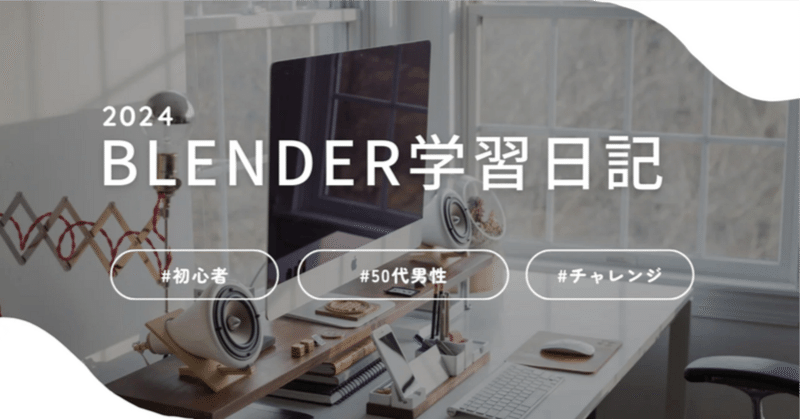
Blender学習63日目
さてさて、今日からまた新しいセクションに入りました。今回のセクションは「クリース&シャープ」まぁ、なんのこっちゃって感じなんですが^^;
とりあえず、レクチャー動画に従って学習を進めたいと思います。
今日の学習
今日はですね、また新しい学びとなります。「クリース」ってやつです。正直何のことだかわかりません(笑)モデリングではよく使うらしいです。基礎編・実践編・復習と分かれているこのコースですが、今回はもちろん基礎編です。
クリース
クリースとは「折り目」のことらしいです。あぁ、確か、そんな単語あったわ^^;カタカナで言われると出てこなかった(笑)普段使わないし英語だとCreaseだったかな?
レクチャー動画で使いこなしていますか?って聞かれたけど、いやいや初心者ですから初めて聞きましたって感じなんですけどね(笑)
でクリースを使う時は、必ずサブディビジョンサーフェスと一緒に使うらしい
ベベルは角を丸めるイメージだけど、クリースは角を作るイメージかな?多分、折り目だし。
基礎編ということで、メインコレクションじゃなく、Trainingコレクションの中で行います。今あるものは全て非表示にして何も写ってない状態で始めます。

立方体の追加とサブディビジョンサーフェスを適用
まずは、Shift+Aからメッシュ→立方体として3Dビューポートに立方体を追加する。なんか立方体を追加するの久しぶり(笑)
Zキーを使ってビューをソリッドに切り替える。
モディファイアプロパティを開いて(青いレンチマークね)サブディビジョンサーフェスを追加する。

そうそう、サブディビジョンサーフェスを追加すると丸っこくなるんだった^^;
設定欄のビューポートの数を3に引き上げる。当然、レンダーも3に合わせる。

Tabキーで編集モードに切り替える。編集モードに切り替えると元の立方体も表示される。

クリースの設定
メインキー2番で辺選択モードにする。上の面の3つの辺を複数選択する。

右クリックを押して「辺のクリース」を選ぶ。そしたらあぁ、マウスで引っ張る感じかぁ最大値が1なのね。直接1と入力してもいいらしい。とりあえず、マウスで引っ張る感じで数値が1になるまでやってみた。

クリースを実行するとオブジェクトの一部に角ができる感じになるのね、折り目って感じじゃないけど(笑)左下のオプションメニューで今は最大値の1だけど半分の0.5にしてみる。
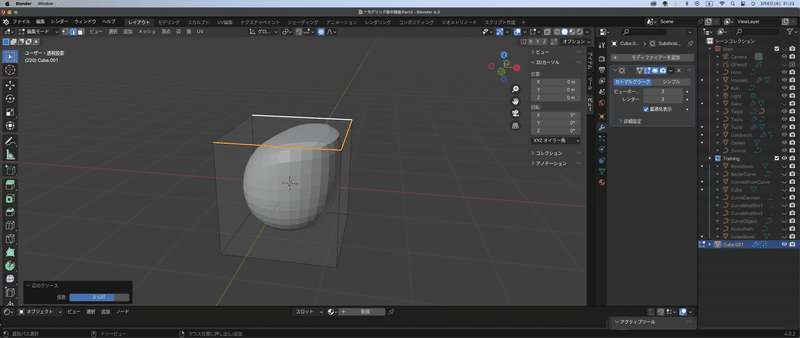
少し、角が取れる感じかぁ(笑)
クリースのショートカットキー
やっぱりというか、当然ショートカットキーがあるわけで、辺のクリースのショートカットキーはShift+Eだそうです。右クリックしなくていいのは助かるかな???

クリースのプチ実践
Ctrl+Rでループカットを行う。

一度確定して、Sキーでくびれを作る。

続いて、Shift+Eでクリースを設定する。係数は1で。
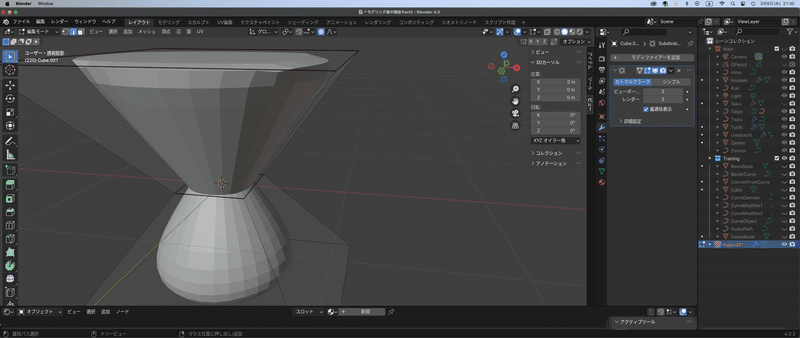
あぁ、ちゃんとくっきりと折り目ができてるねぇ(笑)
Tabキーでオブジェクトモードに戻って、F2キーで名前を"Crease"と変更しておく。Trainingコレクションにドラッグ&ドロップをしておく。
今日の振り返り
振り返り1 クリースを使う場合は、必ず、サブディブジョンサーフェスとセットで使う。
振り返り2 クリースの設定は右クリックから。辺のクリースっていうくらいだから、面のクリースや頂点のクリースもあるんだろうねぇ???多分
振り返り3 クリースのショートカットキーはShift+E。これでいちいち、右クリックしなくて済む。
振り返り4 クリースの設定値の最大値は1。オペレーションメニューや直接1と入力も可能
振り返り5 今回久々にループカットが出てきた。ショートカットキーはCtrl+R。忘れた頃に出てくると記憶が強化されるね(笑)
ふぅ〜今日もなんとか終わりました〜次は実践編になります。茎につける葉っぱを作るらしい・・・レクチャー動画も少し長め^^;1回で終わらない予感が・・・^^;まぁ、無理に終わらせる必要もないけどね^^;理解しないまますすでもしょうがないし。
とりあえず、今日はお疲れ様でした^^
この記事が気に入ったらサポートをしてみませんか?
